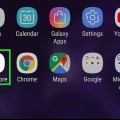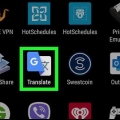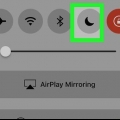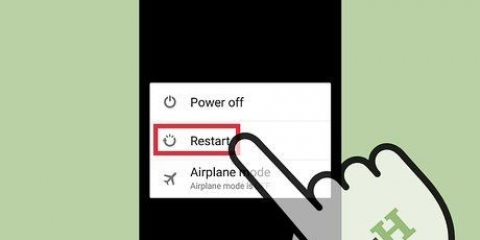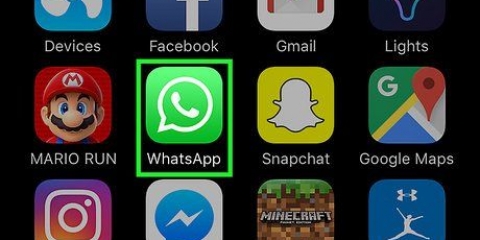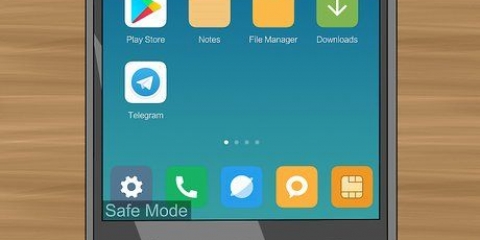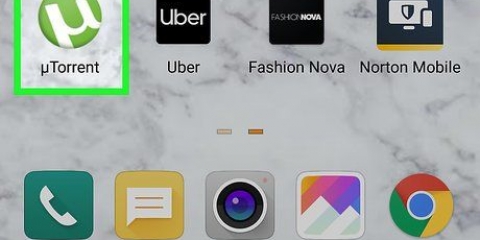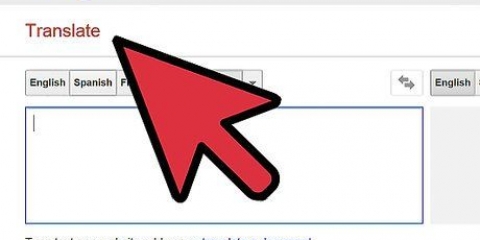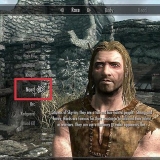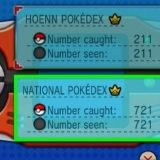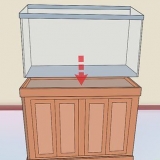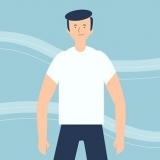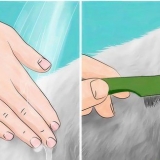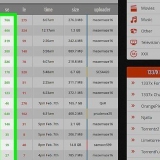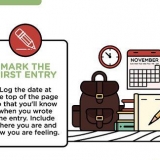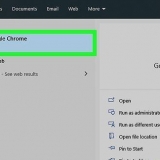Sådan får du adgang til google cloud på android
Denne vejledning vil lære dig, hvordan du får adgang til Google Cloud på din Android-smartphone. Google Cloud er en betalingstjeneste, der tilbyder forskellige udviklingsværktøjer. Du kan downloade Google Cloud Console-appen fra App Store eller logge ind på Google Cloud via en webbrowser for at få adgang til flere muligheder.
Trin
Metode 1 af 2: Brug af Google Cloud Console-appen

1. Åbn Google Play Butik
. Google Play Butik er appen med en flerfarvet trekant på en hvid baggrund. 
2. type sky konsol i søgefeltet. Tryk på søgelinjen øverst på skærmen, og skriv `cloud console` på skærmtastaturet. Du får vist en liste over apps, der matcher din søgning.

3. Tryk på Cloud Console-appen. Det er appen med blåt, rødt og gult sekskantikon.

4. Trykke påInstallere. Det er den grønne knap til højre under appnavnet og banneret. Giv appen lidt tid til at installere.

5. Trykke påÅben. Den grønne knap, der siger `Åbn`, vises, når appen er installeret.

6. Trykke på☰. Det er knappen med de tre bjælker i øverste venstre hjørne. Dette åbner en menu til venstre. Hvis du allerede er logget ind på den korrekte konto, vil denne menu give dig adgang til nogle Google Cloud-værktøjer i Ressourcer. Du kan også få adgang til hændelser, logfiler, fejlrapportering, sporing og tilladelser samt faktureringsoplysninger for din Google Cloud-konto.

7. Trykke på▾ mod din Google-konto. Dette er øverst i menuen. Hvis du skal logge ind på en anden konto end den Google-konto, du bruger på din Android-telefon, kan du logge ind fra denne menu.

8. Trykke på+ Tilføj konto og log ind på din Google-konto. Indtast den e-mail og adgangskode, der er knyttet til din Google Cloud-udviklerkonto.
Du skal muligvis scanne dit fingeraftryk eller indtaste adgangskoden til din Android-telefons låseskærm for at fortsætte.
Metode 2 af 2: Brug af en webbrowser

1. Gå tilhttps://sky.google.com i en mobilbrowser. Du kan bruge enhver webbrowser, du har installeret på din Android-smartphone.
- Log ind med den e-mailadresse og adgangskode, der er knyttet til din Google-konto, hvis du ikke allerede har gjort det.

2. Trykke påGå til konsol. Det er den grå knap øverst på skærmen.

3. Trykke på☰. Dette er knappen med de tre bjælker i øverste venstre hjørne. Dette vil bringe menuen frem. Når du logger ind på Google Cloud via en webbrowser, giver konsollen dig adgang til flere muligheder end Cloud Console Android-appen.
Artikler om emnet "Sådan får du adgang til google cloud på android"
Оцените, пожалуйста статью
Lignende
Populær